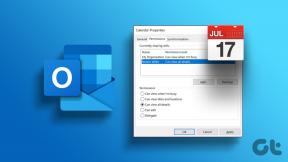आईक्लाउड बैकअप समस्याओं को कैसे पहचानें और ठीक करें
अनेक वस्तुओं का संग्रह / / December 02, 2021
Apple की iCloud सेवा आपको आसान और आपके iOS उपकरणों का स्वचालित बैकअप. आपको अपने डिवाइस को कभी भी अपने कंप्यूटर से कनेक्ट करने की आवश्यकता नहीं है, लेकिन आपकी सामग्री अभी भी सुरक्षित है। जब बैकअप काम नहीं करता है, तो आपको इसका निवारण करना होगा।

सुनिश्चित करें कि आपका डिवाइस बैकअप ले रहा है
iPads और iPhones को आपको चेतावनी देनी चाहिए कि क्या उन्होंने कुछ हफ्तों में iCloud का बैकअप नहीं लिया है। यदि आप पहले अपने डिवाइस को iCloud बैकअप के लिए कॉन्फ़िगर नहीं करते हैं तो यह ऐसा नहीं करेगा। कुछ लोग मान लेते हैं कि यह स्वचालित रूप से वहां है, लेकिन आपको अभी भी इसे कॉन्फ़िगर करने की आवश्यकता है। दूसरी बार बैकअप बस गड़बड़ हो गया, इसलिए यह एक चेक के लायक है।

वहां जाओ सेटिंग्स-> आईक्लाउड और सुनिश्चित करें बैकअप इसके लिए सेट है पर. इसका मतलब यह नहीं है कि आपके डिवाइस का बैकअप लिया गया है। अंतर्गत अब समर्थन देना अंतिम बैकअप पिछले कुछ दिनों के भीतर होना चाहिए। काम करने के लिए iCloud बैकअप के लिए (के अनुसार सेब) आपको यह सुनिश्चित करने की आवश्यकता है:
• आपके उपकरण में निरंतर शक्ति है।
• यह वाई-फाई के माध्यम से इंटरनेट से जुड़ा है।
• स्क्रीन लॉक है।

मुझे दिखाई देने वाली सामान्य समस्या है पासवर्ड गेटवे वाले होटल. आप वाई-फ़ाई से कनेक्ट हैं, लेकिन आप इंटरनेट से कनेक्ट नहीं हैं. इंटरनेट से कनेक्ट करने के लिए आपको अपने iPhone या iPad के लिए "कैप्चर पेज" पर एक विशेष पासवर्ड डालना होगा।
यदि कुछ समय में इसका बैकअप नहीं लिया गया है और आप उन तीनों शर्तों को पूरा करते हैं, तो टैप करें अब समर्थन देना। आपके iPhone या iPad को बैकअप समाप्त करना चाहिए और आपकी समस्या हल हो गई है।
संदेह में, इसे फिर से चालू और बंद करें
यह आईओएस और आपके आईक्लाउड बैकअप दोनों के लिए काम करता है। सबसे पहले, अपनी iCloud बैकअप सेटिंग को टॉगल करें बंद। फिर इसे वापस चालू करें। नल अब समर्थन देना और देखें कि क्या बैकअप पूरा होता है। यदि नहीं, तो बैकअप को टॉगल करें और फिर अपने iPad या iPhone को पूरी तरह से बंद कर दें। यह एक पूर्ण है बंद करने के लिए स्लाइड करें न केवल डिवाइस को सोने के लिए रखना।
परेशान करने वाले डिवाइस के रीबूट होने के बाद, बैकअप को फिर से चालू करने का प्रयास करें। यह बस काम कर सकता है! यदि वह अभी भी काम नहीं करता है, तो अपने iCloud खाते से साइन आउट करने का प्रयास करें। के लिए जाओ सेटिंग्स-> आईक्लाउड-> साइन आउट. आपके साइन आउट करने के बाद, Apple तकनीक मुझे बताती है कि डेटा साफ़ करने के लिए किसी अन्य खाते में साइन इन करना सबसे अच्छा है। Apple आपको चेतावनी देता है कि फ़ोन का डेटा हटा दिया जाएगा। चूंकि यह iCloud में है, यह फिर से वापस आ जाएगा। आप यादृच्छिक नाम और पासवर्ड का उपयोग करके बकवास डेटा के साथ साइन इन कर सकते हैं। मैं उपयोग करता हूं मुझे अंदर आने दो उपयोगकर्ता नाम और पासवर्ड दोनों के रूप में। यह आपको लॉग इन नहीं करेगा, लेकिन यह अभी भी आपके कुछ पुराने सामान को हटा देगा।

अपने iPhone या iPad को रीबूट करें और फिर नकली खाते से साइन आउट करें। फिर सही खाते में साइन इन करें और फिर से रीबूट करें।
iCloud पर पुराना बैकअप डिलीट करें
कभी-कभी आईक्लाउड के अंत में एक बैकअप अटक सकता है और आपको खरोंच से शुरू करने की आवश्यकता होती है। बस इसे सुरक्षित खेलने के लिए, आप एक करना चाहेंगे सीधे iTunes के लिए मैनुअल बैकअप. आप अपने iPad या iPhone पर डेटा मिटा नहीं रहे होंगे, लेकिन आप iCloud से एक बैकअप हटा रहे होंगे। चूंकि आप एक बैकअप खो देंगे, इसलिए दूसरा बैकअप बनाने का समय आ गया है।
अपने iTunes बैकअप के बाद, अपने डिवाइस पर जाएँ और पर जाएँ सेटिंग्स-> आईक्लाउड-> स्टोरेज-> स्टोरेज को मैनेज करें. वहां आपको उपकरणों की एक सूची दिखाई देगी। डिवाइस को टैप करें और फिर टैप करें बैकअप हटाएं। Apple आपको चेतावनी देता है कि यह सर्वर से बैकअप डेटा को हटा देता है। यह चित्रों और संपर्कों की तरह iCloud से सिंक किए गए सामान को नहीं हटाएगा। बैकअप हटाने के बाद, आपको बैकअप को वापस चालू करना होगा।

iCloud उन पुराने डिवाइसों को याद रखता है जिनका आपने बैकअप लिया था। यदि आपने किसी पुराने डिवाइस को बदल दिया है, तो आप iCloud के बैकअप को सुरक्षित रूप से हटा सकते हैं।

जब मुझे हाल ही में यह समस्या हुई, तो Apple के सर्वर पर बैकअप डिलीट नहीं होगा। कोई फर्क नहीं पड़ता कि मैंने क्या किया, डिवाइस से संबंधित एक अटका हुआ बैकअप था। ऐप्पल अपने अंत में बैकअप को हटाने में सक्षम था।
सुनिश्चित करें कि आप बहुत अधिक सामग्री का बैकअप नहीं ले रहे हैं
यदि आपके पास अपने iCloud खाते में पर्याप्त जगह नहीं है, तो हो सकता है कि बैकअप पूरा न हो। iOS को आपको चेतावनी देनी चाहिए कि यही कारण है कि बैकअप पूरा नहीं हुआ। मेरे अनुभव में, यह हमेशा ऐसा नहीं करता है, खासकर यदि आप खाते के आकार में बढ़त के करीब हैं। दूसरी बार गड़बड़ का हिस्सा ऐप्पल को लगता है कि जब आप नहीं हैं तब भी आप बहुत अधिक सामान का बैकअप ले रहे हैं। आप समस्या निवारण उद्देश्यों के लिए iCloud को अपने सामान का कम बैकअप लेने के लिए कह सकते हैं। यदि आपने अपना बैकअप आकार कम कर दिया है और अभी भी आपके पास iCloud स्थान नहीं है, तो समस्या कोई स्थान समस्या नहीं है।

नेटवर्क समस्याओं की जाँच करें और उन्हें रीसेट करें
यदि आपके इंटरनेट कनेक्शन पर अपलोड गति धीमी है, तो बैकअप का समय समाप्त हो सकता है। अगर आप किसी और के कनेक्शन पर हैं (जैसे काम पर), तो बैकअप को ब्लॉक किया जा सकता है।
एक अलग नेटवर्क वातावरण का प्रयास करें और देखें कि क्या इससे बैकअप गति में कोई फर्क पड़ता है। यदि यह सब काम नहीं करता है, तो आपको अपनी नेटवर्क सेटिंग रीसेट करने की आवश्यकता हो सकती है। यह आपके iPhone या iPad को पिछले सभी वायरलेस नेटवर्क को भूलने का कारण बनता है, इसलिए आपको उनसे फिर से जुड़ना होगा (और संभवतः पासवर्ड याद रखना)। के लिए जाओ सेटिंग्स-> सामान्य-> रीसेट-> नेटवर्क सेटिंग्स रीसेट करें और अपना पासकोड डालें। उसके बाद, अपने iPad या iPhone को रीबूट करें और फिर बैकअप का प्रयास करें।

अपने iPhone या iPad को पुनर्स्थापित करें
अंतिम उपाय के रूप में, आपको अपने डिवाइस को मिटाना और बैकअप से पुनर्स्थापित करना पड़ सकता है। यदि आप iTunes में बैकअप करते हैं, तो आप सब कुछ पुनर्स्थापित कर सकते हैं। यह प्रक्रिया समय लेने वाली है, लेकिन यह सबसे कठिन परिस्थितियों में भी काम करती है। आपको अपना iPhone या iPad इसमें डालना होगा वसूली मोड यह करने के लिए।

आप बस इस समस्या को कम होने दे सकते हैं और इसे ठीक नहीं कर सकते। अगर तुम कभी हालांकि अपना iPhone या iPad खो दें, आपको अपना डेटा पुनर्स्थापित करने में समस्या होगी। इसलिए आप इसे जल्द से जल्द ठीक करना चाहते हैं।
यह भी पढ़ें:जीटी बताते हैं: आईक्लाउड म्यूजिक लाइब्रेरी क्या है और क्या आपको इसका इस्तेमाल करना चाहिए?